櫛のモデリング

先ほどの手順を踏まえて、以下では番外編として、櫛のモデリングの手順を解説しています。
櫛のモデリングは大まかに下に記述した順番で行います。
- 新規スケッチを作成
- 横長の楕円の下半分を切除する(櫛の取っ手部分)
- 長方形を描き、上の辺を切除する(櫛の歯を彫る部分)
- 楕円と長方形の端点をそれぞれ拘束する(櫛の輪郭の図形)
- 以上でできた図形の縦・横の長さをそれぞれ拘束する
- スケッチを4mmに押し出し
- 新規スケッチを作成
- 櫛の歯の切れ込みとなる四角形を描く
- 以上でできたスケッチをポケット
- 完成
なお、この手順では、櫛の角へのフィレットの作成の手順を省いていることをご了承ください。
スケッチの作成・押し出し
ワークベンチをPart Design▾に切り替え、
“新しいボディーを作成してそれをアクティブ化”をクリックし、ボディーを作成した後、
ツールバーより、“新規スケッチを作成”をクリックして、XY平面のスケッチを作成します。
次に、作成したスケッチ上に、横長の楕円を作成します。
楕円は、ツールバーの“スケッチに円錐曲線を作成”をクリックし、以下の手順に沿って操作することで作成できます。
- 楕円の中心点を設置したい位置でクリック
- マウスを横に移動し、楕円のおおよその長半径を決めてクリック
- マウスを縦に移動し、楕円のおおよその短半径を決めてクリック
ツールは右クリックで解除できます。

楕円をツールバーより、“ピックされている位置に従ってエッジをトリム”をクリックし、
楕円上の4点で楕円を4等分すると考えた時の、下半分の2か所をクリックして切除します。

次に、櫛の歯の部分となる長方形を作成します。
ツールバーより、“スケッチ上に長方形を作成”をクリックし、楕円の下辺りに長方形を作成します。

また、長方形の上の辺をクリックして、Deleteキーを押し、切除します。

続いて、楕円弧と長方形の端点をそれぞれ拘束するのですが、このまま拘束しようとすると、“競合する拘束が含まれています”とのエラーが発生してしまう場合があるので、
先に、楕円弧の補助線の端点と楕円弧の端点の一致拘束を削除します。
拘束は、コンボビュー「タスク」タブ内のConstraintsのリストから“Constraint5”を選択し、右クリック→”削除”、または、Deleteキーを押すことで削除できます。

以上の手順が完了しましたら、楕円弧と長方形、それぞれの端点を選択し一致拘束します。

また、
長方形部の右下の点とスケッチの原点を一致拘束

楕円弧の横長の補助線を水平拘束

楕円弧の補助線の中心点と、その上にある楕円弧上の点の垂直距離を拘束(これが櫛のグリップ部分の縦の長さになります)

長方形部分の縦の一辺の垂直距離を拘束(ここが櫛の歯の部分の高さになります)

長方形部分の横の辺の水平距離を拘束(これが櫛の横の長さになります)

完全拘束になりましたらスケッチを閉じ、コンボビューのモデルタブより選択して、4mm程度押し出して”Pad”を作成します。

スケッチの作成・ポケット
次に、櫛の歯の切れ込み部分のスケッチを作成します。
先ほど作成した”Pad”の広い面を選択し、“新規スケッチを作成”をクリックします。
スケッチの背景に表示されている、”Pad”の左端に補助線を引いて、その補助線の右側に小さい長方形を作成します。

また、長方形を以下の通り拘束します。
補助線と長方形の角の一点の水平距離を拘束(櫛の端から歯までの余白の長さ)

長方形の上の一辺と、補助線の上の端点を選択し、“点をオブジェクト上に拘束”
長方形の下の一辺と、補助線の下の端点を選択し、“点をオブジェクト上に拘束”

長方形の横の長さの水平距離を拘束(歯の溝の幅、2mm程度)

完全拘束になりましたら、スケッチを閉じて、コンボビューのモデルタブより選択し、ポケット(タイプを”貫通”に設定)します。
パターン形状の作成
最後に、“直線状のパターン形状を作成”ツールを使用して、直線的な長方形のパターンが彫り込まれた立体を作成します。
先ほど作成した、”Pocket”をコンボビューのモデルタブより選択し、“直線状のパターン形状を作成”をクリックします。
長さのテキストボックスに、
櫛の横幅-{(櫛の端から切れ込みまでの長さ×2)+(櫛の切れ込みの幅)}
の数値を計算して入力します。
また、回数のテキストボックスに、
“長さ”に入力した数値÷(櫛の切れ込みの幅+櫛の切れ込み同士の間隔)
の数値を計算して入力します。

OKをクリックすると、櫛の立体が3Dビューに表示されているはずです。
櫛のモデリングの手順は以上となります。
最後までお読みくださり、ありがとうございました。
引用
この記事内で使用したアイコンは、以下のFreeCAD公式ドキュメント内のものを使用しています。
https://www.freecadweb.org/wiki/index.php?title=Artwork (外部ページ)


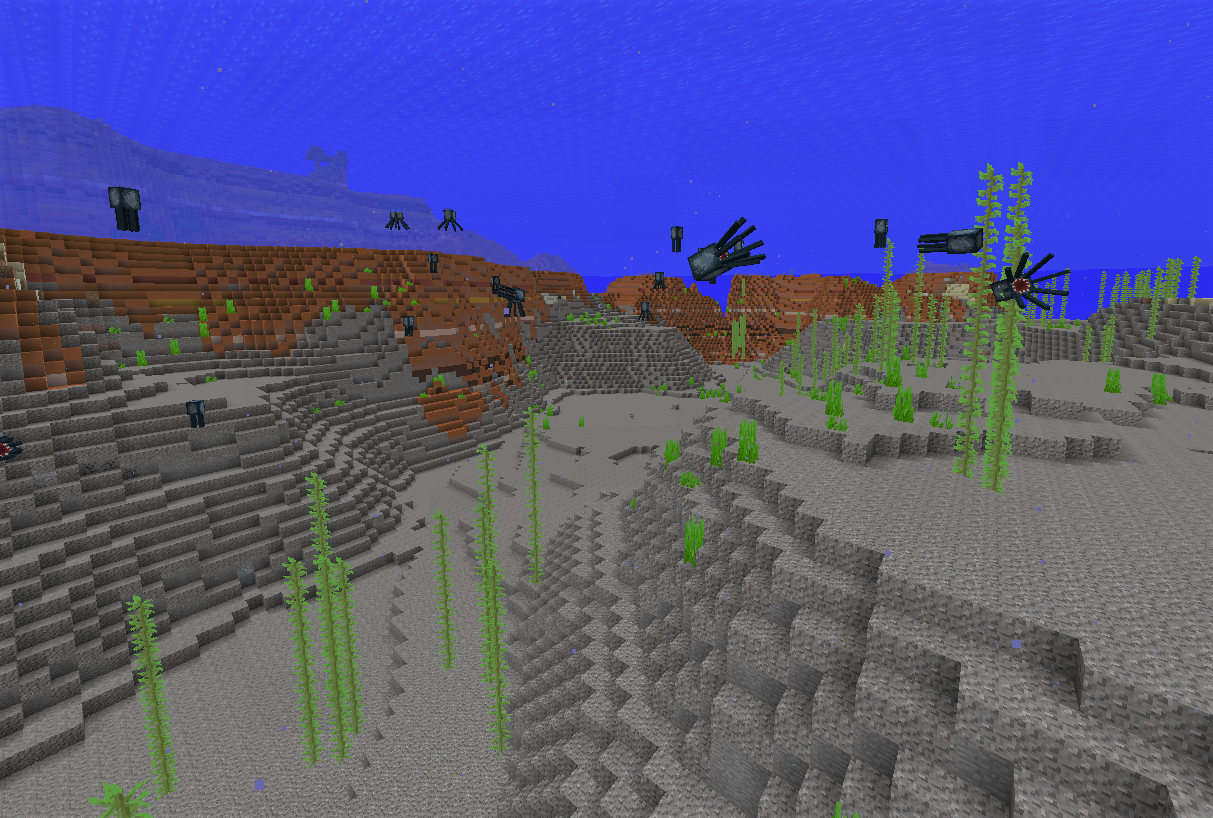
コメント